
Агуулгын хүснэгт:
- Зохиолч John Day [email protected].
- Public 2024-01-31 10:22.
- Хамгийн сүүлд өөрчлөгдсөн 2025-01-23 15:00.

Дижитал хатгамал програм хангамжийг ашиглах нь эхлээд сүрдмээр, бухимдмаар санагдаж болох ч бага зэрэг дадлага, тэвчээр, энэхүү СУПЕР гарын авлагын тусламжтайгаар та удахгүй эзэн болно. Энэхүү гарын авлага нь SewArt Embroidery Digitizer програм хангамжийг ашиглахад чиглэгдэх болно, учир нь энэ нь хэмнэлттэй, бат бөх бөгөөд хэд хэдэн өөр оёдлын машинтай ажилладаг. Энэхүү програм нь растержуулсан зургийн файлуудыг (-j.webp
Алхам 1: Sewart -ийг зохион бүтээх
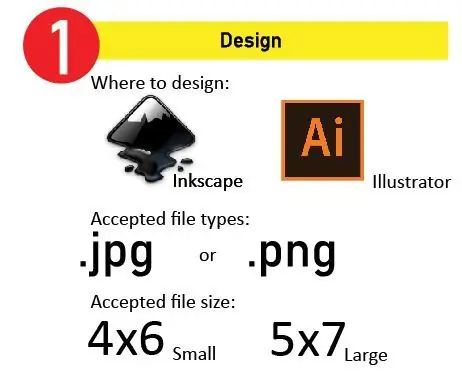
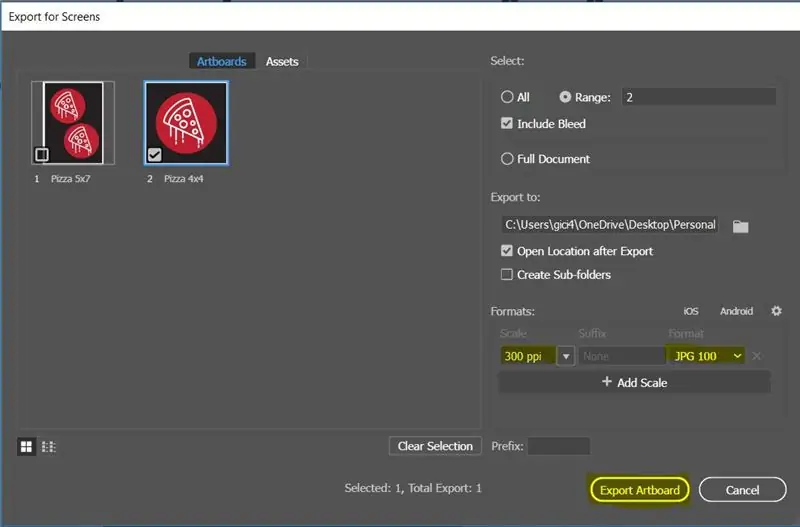
Эхний алхам бол Дизайн юм.
- SewArt -д зарим хэлбэр дүрс, шугамын хэрэгсэл байдаг ч энд дизайн хийхгүй байхыг зөвлөж байна. Загвараа бүтээхийн тулд Inkscape (үнэгүй) эсвэл Adobe Illustrator (магадгүй орон нутгийн үйлдвэрлэгч/номын санд үнэгүй) гэх мэт дизайны програм ашиглахыг зөвлөж байна.
- Хэрэв та нөхөөсөөр сайн дизайны цэгүүдийн талаар илүү ихийг мэдэхийг хүсч байвал засварын гарын авлагыг үзнэ үү. Эсвэл хэрэв та бие даан загвар зохион бүтээх хараахан болоогүй байгаа бол Nounproject.com дээрээс туршиж үзэх энгийн хэлбэрийг хайж олох эсвэл онлайн хайлтдаа "энгийн зураглал" гэсэн үгийг оруулахыг зөвлөж байна.
- Sewart нь зөвхөн растержуулсан зургийн файлын төрлийг импортлох боломжтой тул та дизайныг-j.webp" />
- Эцэст нь дизайнаа Sewart руу импортлохдоо хэмжээг нь сайтар шалгаж үзээрэй. Миний ах оёдлын машины хувьд, хэрэв би цагирагнаас том хэмжээтэй самбартай файл илгээхийг оролдвол дизайн илгээхгүй. Толгойн өвчнөөс өөрийгөө хамгаалж, ОДОО таны загвар зөв хэмжээтэй байгаа эсэхийг шалгаарай. Би ах PE-770, ах SE-400 гэсэн хоёр машинтай. Хэрэв PE-770 ашиглаж байгаа бол зураг нь 5х7 хэмжээтэй байх ёстой. Хэрэв PE-400 ашиглаж байгаа бол дизайн нь 4х6-аас ихгүй хэмжээтэй байгаа эсэхийг шалгаарай. Хэрэв та над шиг, бас илүү аюулгүй байхыг хүсч байвал тэндээс доошоо чиглүүлээрэй!
- Дизайнаа экспортлохдоо нарийвчлал эсвэл чанарыг аль болох өндөр байлгах хэрэгтэй. Оруулсан зурган дээр миний уурхайг (300 ppi) гэж тохируулсан болно.
Алхам 2: Дизайнаа Sewart дээр боловсруулах

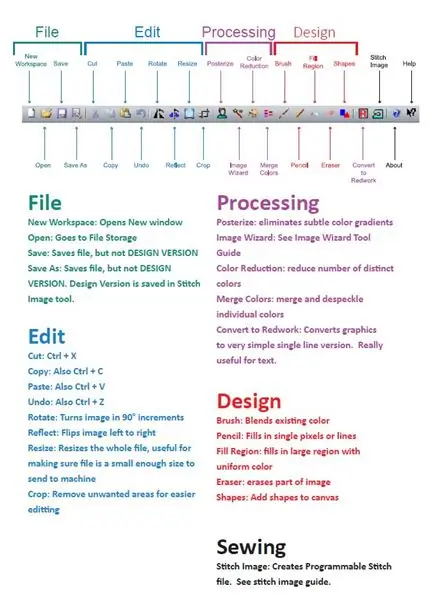
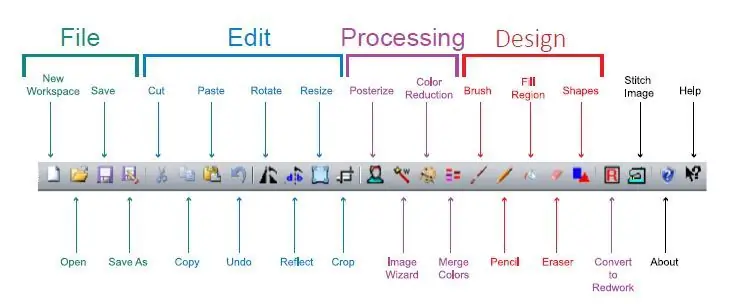
Дараа нь та SewArt -ийг нээж,.jpg/-p.webp
- Боловсруулалт нь загварт байгаа өнгөний тоог багасгах явдал юм. Би Sewart -д байгаа бүх хэрэгслүүд болон тэдгээрийн хэрэглээ юу болохыг товч танилцууллаа (хавсаргасан зургийг үзнэ үү).
-
Өнгөний тоог багасгахын тулд 4 хэрэгсэл ашиглаж болно; Зургийн шидтэн, өнгийг нэгтгэх, өнгийг багасгах, зурагт хуудас хийх.
- Зургийн мастер: зураг дээрх өнгөний тоог аажмаар бууруулах боломжийг танд олгоно. Энэ хэрэгслийг зөвхөн нэг удаа ашиглах боломжтой! Энэ нь таныг удирдан чиглүүлэх 4 алхамтай. Энэ хэрэгслийн хамгийн сайн шинж чанар нь дараагийн алхам руу орохоосоо өмнө урьдчилж харахыг харуулдаг явдал юм. Энэ нь дизайныг хэт доройтохоос хамгаалахад тусална.
- Өнгийг нэгтгэх: Дизайн дээр үзсэн БҮХ өнгөний задаргааг танд харуулна. Ижил төстэй өнгийг нэгтгэх эсвэл өнгөний бүлгүүдийг арилгах боломжийг танд олгоно.
- Өнгөний бууралт: ялгаатай өнгөний тоог бууруулдаг.
- Posterize: өнгөний нарийн градиентийг арилгадаг
- Ерөнхийдөө та 15 -аас доош өнгийг багасгахын тулд Image Wizard -ийг ашиглахыг хүсч, дараа нь Merge Colors -ийг ашиглан яг өөрийн загварыг олж авах болно.
- Хэрэв та яарч байгаа бол Өнгөний бууралтыг ашиглан хүссэн тоогоо багасгах боломжтой боловч энэ програм нь дизайны чанарыг эрс бууруулдаг болохыг анхааруулж байна.
- Ерөнхийдөө, SewArt нь энгийн загвараар эхэлж, боловсруулалтын явцад өнгөний тоогоор бага багаар "үсрэлт" хийдэг.
- Сүүлчийн шалгалт болохын тулд Merge Colors -ийг хайж үзээд дизайныхаа өнгөний тоог яг таг хараарай.
Зөвлөгөө: Хэрэв та текст эсвэл зургийн зураг дээр ажиллаж байгаа бол 'Redworking рүү хөрвүүлэх' гэсэн хэрэгслийг ашиглах нь зүйтэй бөгөөд энэ нь таны дизайныг хянаж, оёх энгийн шугамын хувилбарыг бий болгоно. Энэ хэрэгсэл нь олон өнгийн дизайнтай ажиллахгүй.
Алхам 3: Sewart дээр оёх
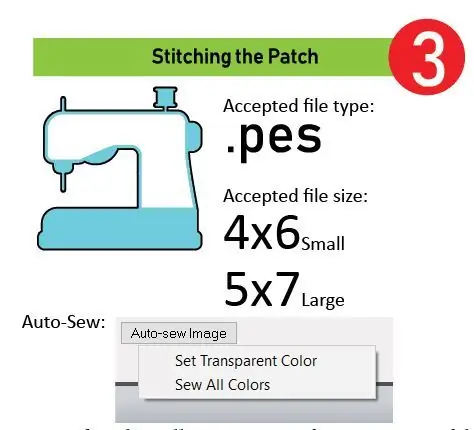
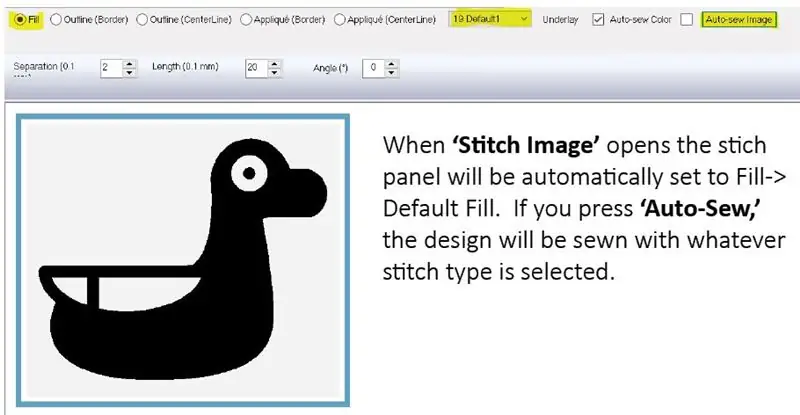
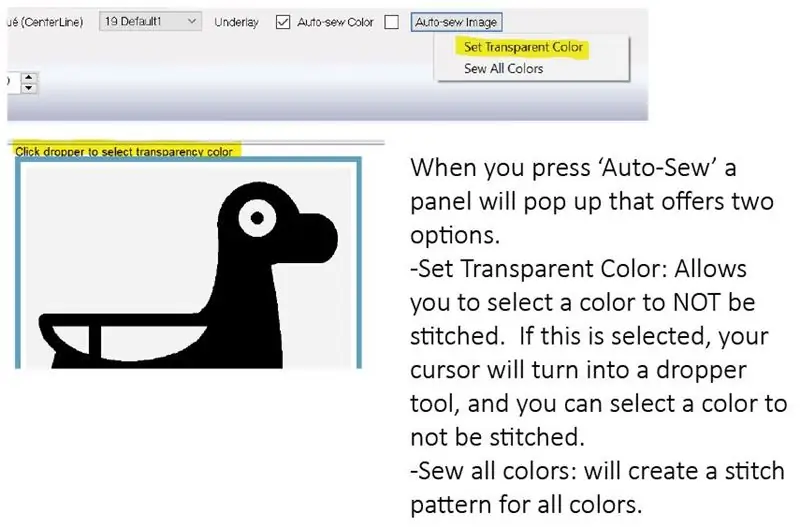
Зургийг боловсруулж байгаадаа сэтгэл хангалуун байвал оёход бэлэн болно.
- Оёдлын хэрэгсэл нь жижиг оёдлын машин шиг харагдаж байна. Нүхэн оёх хоёр сонголт үнэхээр байдаг.
- Өнгө бүрийг Fill ашиглан тус тусад нь оёх "Авто оёдол" -ыг ашиглана уу. Эсвэл оёдол сонгогчийг ашиглан өнгө тус бүр дээр дарж ямар оёдол хийхийг хүсч байгаагаа сонгоорой.
- Хэрэв та анх удаа хэрэглэгч болвол би "Авто оёдол" -ыг ашиглахыг зөвлөж байна. Энэхүү програм нь оёдлын профайлыг хялбаршуулсан, үр дүнтэй бүтээхэд үнэхээр сайн үүрэг гүйцэтгэдэг. Үүнийг оёх үед та баруун гар талын баар нь оёдлын бүлэг тус бүрээр дүүрч байгааг харах болно. Тиймээс та зургийг боловсруулж, өнгөний тоог багасгах хэрэгтэй болсон юм. Хэрэв та үүнийг хийгээгүй бол програм нь 255 өнгөний оёдлын бүлэг үүсгэхийг оролдох үед өөрийгөө түгжих болно.
- Оёдол хийж дуусаад баруун дээд буланд байгаа "Ok" дээр дарна уу. Энэ нь таныг дизайны хуулбарыг 'TIFF' файл болгон, дараа нь дижитал хатгамалын файл хэлбэрээр хадгалахыг шаардах цонх гарч ирнэ. Ахад зориулсан. PES -ийг сонгохоо мартуузай.
- Эцэст нь хадгалж байхдаа дизайны хэмжээг дахин шалгана уу. Хэрэв та том цагираг хавсралтыг ашиглаж байгаа бол таны зурагны хэмжээ 5х7 -аас хэтрэхгүй, хэрэв та жижиг цагираг ашиглаж байгаа бол 4х6 -аас ихгүй хэмжээтэй дизайн хийхийг зөвлөж байна. Хэрэв таны зургийн хэмжээ хэт том байвал файл илгээхгүй.
- Бусад оёдол ашиглахдаа хавсаргасан оёдлын гарын авлагыг үзнэ үү. Хөтөч нь эхлээд програмын анхдагчаар тохируулах тохиргоог, дараа нь хамгийн сайн тохирох тохиргоог жагсаасан болно.
Алхам 4: Оёдлын машин руугаа илгээх
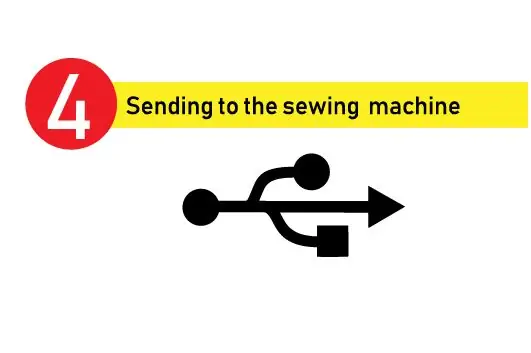
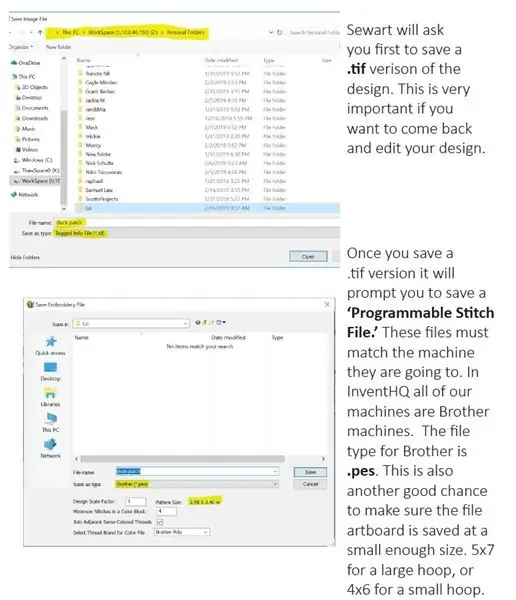
Дижитал хатгамал файлыг зохион бүтээх сүүлчийн алхам бол үүнийг машин руу илгээх явдал юм.
- Зарим машин дээр USB порт байдаг. Энэ тохиолдолд (. PES) загвараа хоосон флаш диск дээр хуулж машинд оруулна уу.
- Зарим машинд USB I/F кабель байдаг. Энэ тохиолдолд оёдлын машин нь флаш дисктэй адил компьютер дээр "Холбогдсон хөтөч" хэлбэрээр харагдана. Дахин хэлэхэд та дизайныхаа хуулбарыг (. PES) үүсгэж, хөтөч рүү хуулна. Үүнийг хуулж авсны дараа загвар нь USB товчлуурын доор гарч ирнэ.
Зөвлөмж болгож буй:
Python програм хангамжийн талбар De De Diagrama PV: 4 алхам

Хөтөлбөрийн Python програмын талбарыг харуулав. Хөтөлбөрийг тодорхой зааж өгсөн бол энэ нь хий нийлүүлэхээс өөр аргагүй болно
Таны хүссэн DJ програм хангамжийн өргөтгөл !: 6 алхам

Таны хүссэн DJ програм хангамжийн өргөтгөл !: Хүн бүр DJ -ийн эхний өдөр дөнгөж орж ирээд, бүх холигч, эргэлтийн ширээ, халуун дохиоллын тавиурыг эхний өдөр бэлэн болгоно гэж найдаж болохгүй, гэхдээ энд бодит байцгаая. Санхүүгийн бүх асуудлаа шийдэхийн тулд үүнийг хийх хэрэгтэй
M365 програм хангамжийн түвшинг бууруулах: 7 алхам

F365 програм хангамжийн түвшинг бууруулах M365: Сайн байна уу, энэ зааварчилгаанд та цахилгаан скутер Xiaomi M365 -ийн програм хангамжийг хэрхэн бууруулах талаар танд үзүүлэх болно. Хэрэв танд 1.5.1 хувилбар байгаа бол энэ нь зөвхөн харьцуулбал хэдхэн онцлогтой албан ёсны програмыг ашиглах боломжтой гэсэн үг юм. илүү нарийвчлан тайлбарлахын тулд
Энгийн синтез - Axoloti Controller ба Програм хангамжийн танилцуулга: 3 алхам

Энгийн синтез - Axoloti хянагч ба програм хангамжийн танилцуулга: Axoloti бол дууны хөгжүүлэлтийн зангилаа орчинтой, Arduino шиг програмчлагдах боломжтой олон талт дууны самбар юм. Тэнд програмчлагдсан засваруудыг дуусгасны дараа байршуулж, дараа нь самбар дээр бие даан ажиллуулна. Энэ нь олон
Esp8266 програм хангамжийн шинэчлэлт: 7 алхам

Esp8266 програм хангамжийн шинэчлэлт: ESP8266 модуль нь хямд утасгүй модуль бөгөөд ямар ч микро контроллер/микропроцессорыг wifi -ээр хангах боломжтой SOC (чип дээрх систем) -тэй бөгөөд esp8266 -ийг хоёр аргаар ашиглах боломжтой. эсвэл arduino эсвэл
